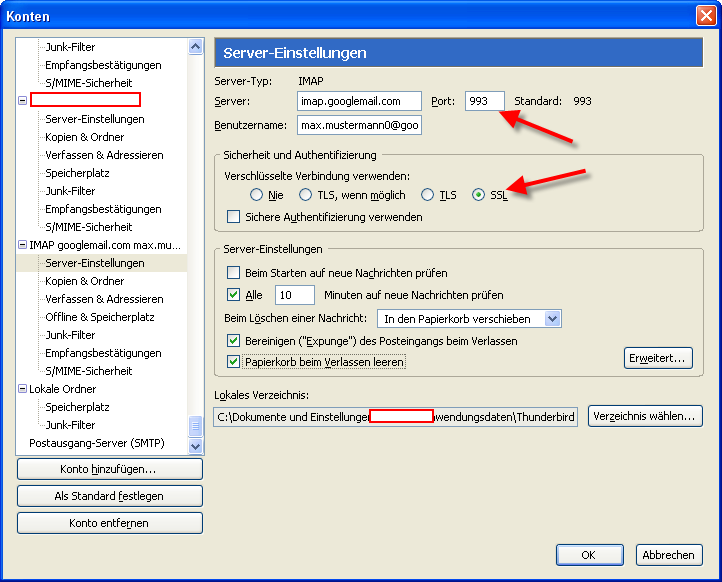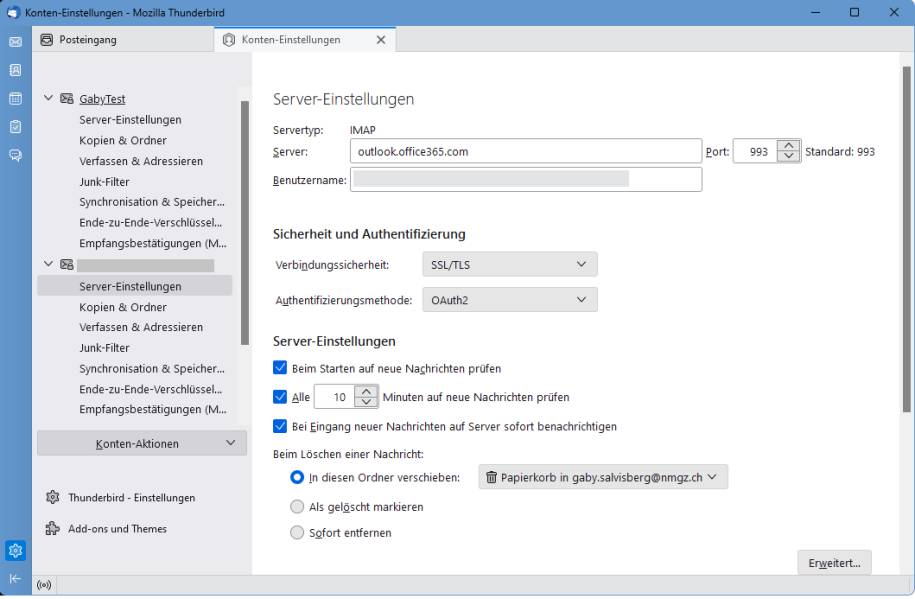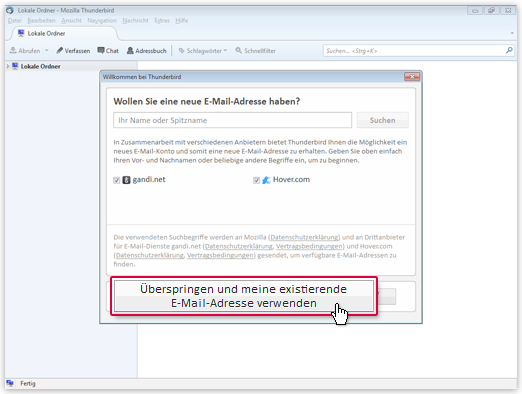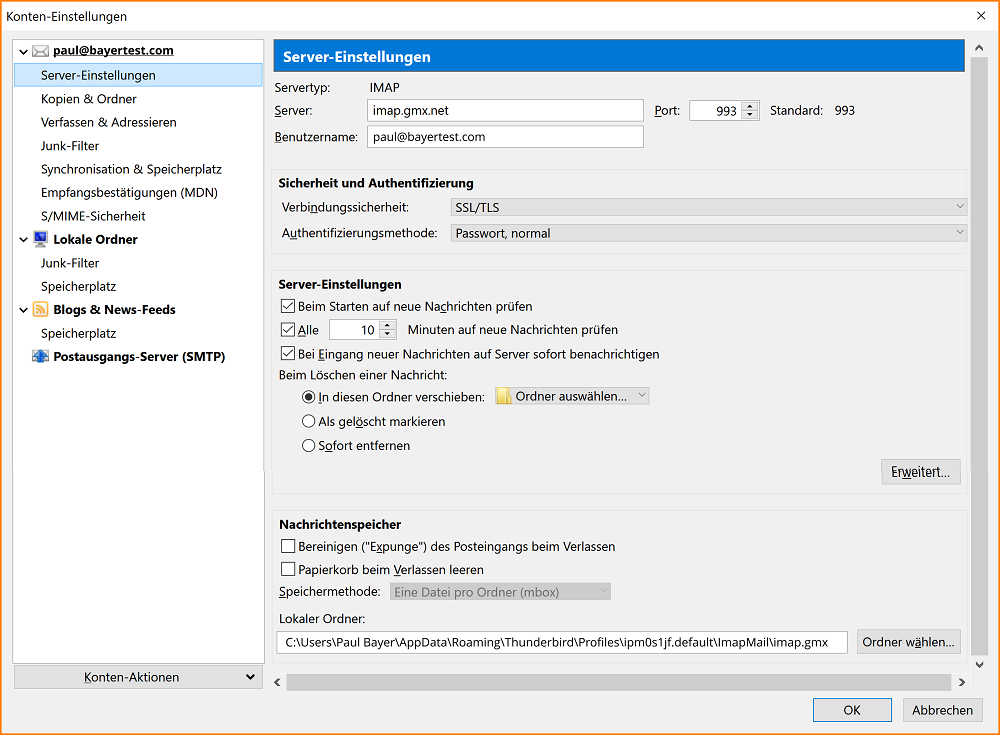Thunderbird Konnte Nicht Zu Ihrem Imap Server Verbinden
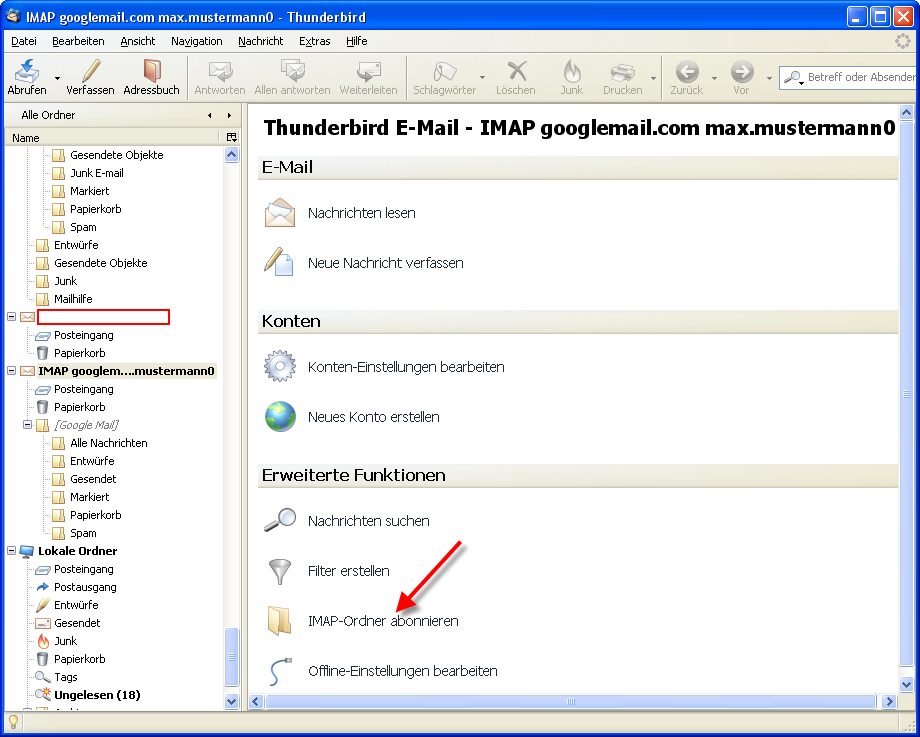
Okay, Leute, stellt euch vor: Da sitze ich, tief in der Nacht, der Koffeinspiegel im roten Bereich, bereit, die Welt mit meinen genialen Ideen zu beglücken. Nur noch schnell die Mail checken… und *Peng!* Thunderbird streikt. "Thunderbird konnte nicht zu Ihrem IMAP-Server verbinden." Argh!
Kennt ihr das? Dieses Gefühl, wenn die Technik sich gegen einen verschworen hat? Als ob ein kleiner, virtueller Kobold in eurem Computer wohnt, der nur darauf wartet, den Stecker zu ziehen, sobald ihr wirklich etwas Wichtiges erledigen wollt.
Bevor ihr jetzt aber eure Tastatur aus dem Fenster werft (ja, ich weiß, der Impuls ist da!), lasst uns das Problem mal genauer unter die Lupe nehmen. Denn glaubt mir, meistens ist die Lösung weniger kompliziert, als es aussieht. Und wer weiß, vielleicht lachen wir in fünf Minuten schon drüber.
Der Klassiker: Das Netzwerk-Dilemma
Fangen wir mit dem Offensichtlichen an. Ja, ich weiß, "offensichtlich" ist relativ. Aber habt ihr wirklich gecheckt, ob eure Internetverbindung überhaupt aktiv ist? Manchmal ist es so simpel, wie ein vergessener WLAN-Router oder ein Kabel, das versehentlich aus dem Computer gezogen wurde. (Ja, ist mir auch schon passiert… mehrmals.)
Pro-Tipp: Versucht mal, eine Webseite zu öffnen. Funktioniert das? Glückwunsch, ihr habt Internet! Funktioniert es nicht? Naja, dann wisst ihr, wo ihr anfangen müsst. Überprüft eure WLAN-Einstellungen, startet den Router neu (die Wunderwaffe der IT!), oder ruft zur Not euren Provider an. Die freuen sich immer über Anrufe… *hust*
Wusstet ihr eigentlich, dass die häufigste Ursache für Internetprobleme in Privathaushalten der berühmte "Benutzer vor dem Computer" ist? Keine Sorge, wir sind alle mal Anfänger gewesen.
Die Sache mit den Server-Einstellungen
Okay, Internet ist da. Super! Aber Thunderbird will trotzdem nicht? Dann wird’s etwas kniffliger. Jetzt müssen wir uns die Server-Einstellungen vorknöpfen. IMAP-Server, Port, SSL/TLS… Klingt kompliziert? Ist es eigentlich nicht. Aber man muss wissen, wo man suchen muss.
Normalerweise findet ihr die richtigen Einstellungen auf der Webseite eures E-Mail-Anbieters. Google, GMX, Web.de… die haben alle detaillierte Anleitungen, wie ihr Thunderbird richtig konfiguriert. Achtet besonders auf den IMAP-Servernamen, den Port (meistens 993 oder 143) und die Verschlüsselungsmethode (SSL/TLS). Ein kleiner Tippfehler kann schon reichen, um Thunderbird aus dem Tritt zu bringen.
Und weil wir gerade dabei sind: Überprüft auch euren Benutzernamen und euer Passwort. Tippfehler sind hier besonders heimtückisch. Und ja, auch ich habe schon stundenlang nach dem Fehler gesucht, nur um dann festzustellen, dass ich mich vertippt hatte. Schamlos!
Übrigens: Wusstet ihr, dass das Internet in den 1960er Jahren als ein Projekt des US-Verteidigungsministeriums begann? Damals ging es darum, ein Kommunikationsnetzwerk zu schaffen, das auch bei einem Atomkrieg funktionieren würde. Zum Glück nutzen wir es heute eher für Katzenvideos und E-Mails, die nicht ankommen.
Firewall und Antivirus: Die ungebetenen Gäste
Manchmal sind es aber auch nicht die Einstellungen von Thunderbird selbst, die uns einen Strich durch die Rechnung machen. Manchmal sind es unsere lieben Freunde Firewall und Antivirusprogramm, die sich einmischen und den Datenverkehr blockieren.
Überprüft, ob Thunderbird in eurer Firewall als Ausnahme hinzugefügt wurde. Wenn nicht, kann es sein, dass die Firewall den Zugriff auf den IMAP-Server blockiert. Das gleiche gilt für euer Antivirusprogramm. Einige Programme sind etwas übereifrig und blockieren alles, was ihnen verdächtig vorkommt (auch wenn es eigentlich harmlos ist).
Wichtig: Deaktiviert Firewall und Antivirusprogramm aber nur testweise! Und aktiviert sie danach unbedingt wieder. Sicherheit geht vor! Sonst habt ihr am Ende nicht nur keine E-Mails, sondern auch noch einen Virus. Das wäre ja doppelt gemoppelt.
Das Update-Trauma
Software-Updates sind Fluch und Segen zugleich. Einerseits sollen sie Fehler beheben und die Sicherheit verbessern, andererseits können sie auch neue Probleme verursachen. Manchmal ist es so, dass ein Update von Thunderbird oder eures Betriebssystems dafür verantwortlich ist, dass die Verbindung zum IMAP-Server nicht mehr funktioniert.
Überprüft, ob Thunderbird auf dem neuesten Stand ist. Wenn nicht, aktualisiert es. Manchmal behebt das schon das Problem. Wenn Thunderbird aber gerade erst aktualisiert wurde, könnte es sein, dass der Fehler in der neuen Version liegt. In diesem Fall hilft oft nur, auf ein weiteres Update zu warten oder eine ältere Version von Thunderbird zu installieren (was aber nicht unbedingt empfehlenswert ist).
Wenn alles nichts hilft…
Okay, ihr habt alles versucht. Ihr habt eure Internetverbindung überprüft, die Server-Einstellungen kontrolliert, Firewall und Antivirusprogramm gecheckt und Thunderbird aktualisiert. Und trotzdem will es nicht funktionieren? Dann ist es vielleicht an der Zeit, professionelle Hilfe in Anspruch zu nehmen. Oder… einfach mal den Computer neu zu starten. Manchmal ist das die einfachste und effektivste Lösung von allen.
Und denkt dran: Auch wenn es frustrierend ist, wenn die Technik nicht so will, wie wir es wollen, am Ende kriegen wir es meistens doch irgendwie hin. Und wenn nicht, dann gibt es ja immer noch den guten alten Brief per Post. Dauert zwar länger, aber dafür hat man was in der Hand. 😉